文章详情页
win10中设置自动更换壁纸具体操作方法
浏览:3日期:2022-12-22 09:21:01
很多使用win10系统的用户,询问总是看一个壁纸太单调了,该怎么设置自动更换壁纸呢?下文就呈现了win10中设置自动更换壁纸的具体操作方法。

1、按键盘Win+R组合键,打开“运行”
2、在其中输入(复制粘贴即可)以下代码后点击“确定”:
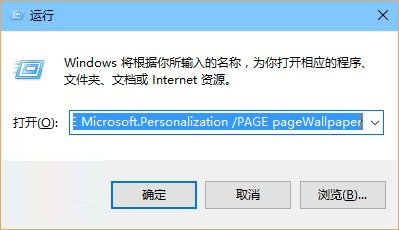
%windir%System32control.exe /NAME Microsoft.Personalization /PAGE pageWallpaper
3、此时可以打开传统版“桌面背景”,使用方法不再赘述
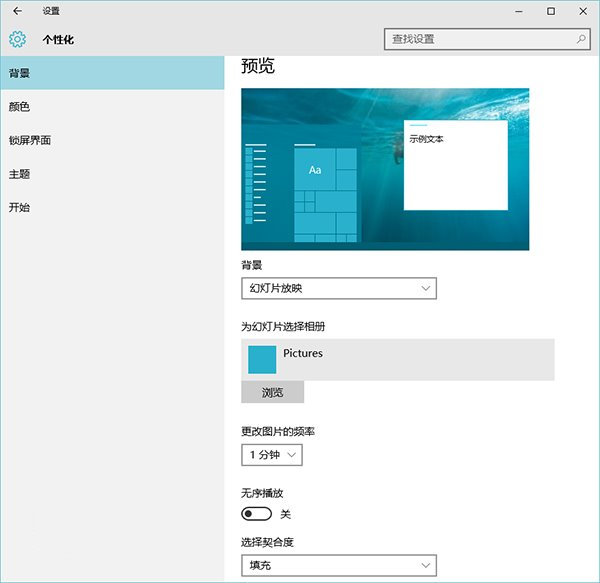
对比而言,传统界面在“图片储存位置”项目做得更细致,给出了几个基本分类,而不是像新版这样完全需要用户手动定位,尤其是Windows10自带的桌面背景,普通用户很难确定位置。使用传统界面就不会出现这种情况,用户可以方便地让系统自带壁纸进行自动换,这在Modern界面不太容易实现。另外就是,新版壁纸自动换的间隔时间选项比较少,传统版本相比之下更为灵活多样。
按照上文为你们讲解的win10中设置自动更换壁纸的具体操作方法,你们也赶紧去设置吧!
相关文章:
排行榜

 网公网安备
网公网安备